Höfundur:
Janice Evans
Sköpunardag:
27 Júlí 2021
Uppfærsludagsetning:
1 Júlí 2024
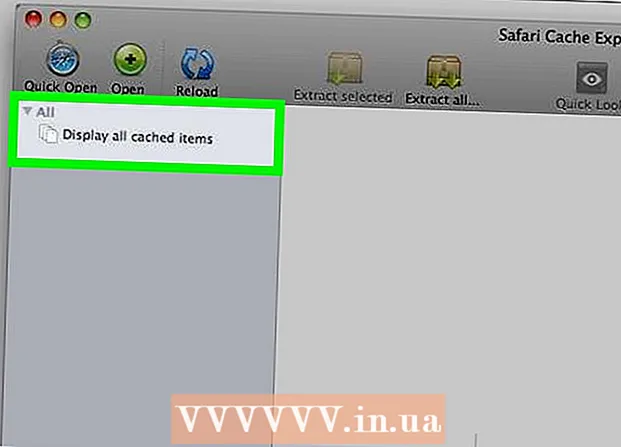
Efni.
- Skref
- Aðferð 1 af 5: Google Chrome
- Aðferð 2 af 5: Firefox
- Aðferð 3 af 5: Microsoft Edge
- Aðferð 4 af 5: Internet Explorer
- Aðferð 5 af 5: Safari
- Ábendingar
- Viðvaranir
Í þessari grein munum við segja þér hvernig á að skoða tímabundnar netskrár vafrans þíns, sem innihalda gögn sem hjálpa þér að hlaða fljótt heimsóttum síðum fljótt. Ekki er hægt að skoða tímabundnar internetskrár í snjallsíma eða spjaldtölvu.
Skref
Aðferð 1 af 5: Google Chrome
 1 Opnaðu Google Chrome
1 Opnaðu Google Chrome  . Smelltu á gul-græn-rauð-blá hringtáknið. Venjulega er það staðsett á skjáborðinu eða verkefnastikunni.
. Smelltu á gul-græn-rauð-blá hringtáknið. Venjulega er það staðsett á skjáborðinu eða verkefnastikunni.  2 Smelltu á veffangastikuna. Það er efst í Chrome glugganum.
2 Smelltu á veffangastikuna. Það er efst í Chrome glugganum.  3 Koma inn um: skyndiminni í vistfangastikunni. Þessi skipun sýnir tímabundnar internetskrár.
3 Koma inn um: skyndiminni í vistfangastikunni. Þessi skipun sýnir tímabundnar internetskrár.  4 Smelltu á Sláðu inn. Vafrinn mun birta tímabundnar internetskrár sem lista yfir krækjur.
4 Smelltu á Sláðu inn. Vafrinn mun birta tímabundnar internetskrár sem lista yfir krækjur. - Smelltu á krækjuna til að skoða nákvæmar upplýsingar um síðuna sem valin tímabundin skrá tilheyrir.
Aðferð 2 af 5: Firefox
 1 Ræstu Firefox. Smelltu á rauð-appelsínugula refatáknið á bláa boltanum. Venjulega er það staðsett á skjáborðinu eða verkefnastikunni.
1 Ræstu Firefox. Smelltu á rauð-appelsínugula refatáknið á bláa boltanum. Venjulega er það staðsett á skjáborðinu eða verkefnastikunni.  2 Smelltu á veffangastikuna. Það er efst í Firefox glugganum.
2 Smelltu á veffangastikuna. Það er efst í Firefox glugganum.  3 Koma inn um: skyndiminni í veffangastikunni. Þessi skipun sýnir tímabundnar internetskrár.
3 Koma inn um: skyndiminni í veffangastikunni. Þessi skipun sýnir tímabundnar internetskrár.  4 Smelltu á Sláðu inn. Síðan Network Cache Storage Settings opnast.
4 Smelltu á Sláðu inn. Síðan Network Cache Storage Settings opnast.  5 Smelltu á tengilinn List skyndiminni. Það er í hlutanum „Diskur“ á miðri síðu. Nýr flipi mun birta allar Firefox tímabundnar internetskrár.
5 Smelltu á tengilinn List skyndiminni. Það er í hlutanum „Diskur“ á miðri síðu. Nýr flipi mun birta allar Firefox tímabundnar internetskrár.
Aðferð 3 af 5: Microsoft Edge
 1 Sofna þar sem Microsoft Edge geymir tímabundnar skrár. Microsoft Edge geymir tímabundnar skrár í nokkrum möppum, sem eru venjulega falnar - til að fá aðgang að tímabundinni skrá þarftu að vita nákvæmlega slóðina að henni. Hins vegar getur þú sett upp ókeypis IECacheView forritið til að birta lista yfir allar tímabundnar skrár.
1 Sofna þar sem Microsoft Edge geymir tímabundnar skrár. Microsoft Edge geymir tímabundnar skrár í nokkrum möppum, sem eru venjulega falnar - til að fá aðgang að tímabundinni skrá þarftu að vita nákvæmlega slóðina að henni. Hins vegar getur þú sett upp ókeypis IECacheView forritið til að birta lista yfir allar tímabundnar skrár.  2 Sækja IECacheView. Farðu á https://www.nirsoft.net/utils/ie_cache_viewer.html í tölvuvafra, skrunaðu niður að athugasemdahlutanum og smelltu á hlekkinn Sækja IECacheView. Zip skránni sem inniheldur IECacheView verður halað niður í tölvuna þína.
2 Sækja IECacheView. Farðu á https://www.nirsoft.net/utils/ie_cache_viewer.html í tölvuvafra, skrunaðu niður að athugasemdahlutanum og smelltu á hlekkinn Sækja IECacheView. Zip skránni sem inniheldur IECacheView verður halað niður í tölvuna þína. - Það fer eftir stillingum vafrans, þú gætir fyrst þurft að velja niðurhalsmöppu eða staðfesta niðurhalið.
 3 Pakkaðu niður sóttu skjalasafninu. Farðu í möppuna þar sem þú halaðir niður zip skránni og fylgdu síðan þessum skrefum:
3 Pakkaðu niður sóttu skjalasafninu. Farðu í möppuna þar sem þú halaðir niður zip skránni og fylgdu síðan þessum skrefum: - tvísmelltu á "IECacheView" skrána;
- farðu í flipann „Útdráttur“ efst í glugganum;
- smelltu á „Dragðu allt út“ efst í glugganum;
- smelltu á „Checkout“ neðst í sprettiglugganum;
- bíddu eftir að útdregna mappan opnast.
 4 Ræstu IECacheView. Í útpakkuðu möppunni, tvísmelltu á blábleiku IECacheView forritatáknið. Eftir smá stund opnast IECacheView glugginn.
4 Ræstu IECacheView. Í útpakkuðu möppunni, tvísmelltu á blábleiku IECacheView forritatáknið. Eftir smá stund opnast IECacheView glugginn.  5 Skrunaðu til hægri og pikkaðu á Full leið (Full leið). Það er í efra hægra horni gluggans.
5 Skrunaðu til hægri og pikkaðu á Full leið (Full leið). Það er í efra hægra horni gluggans.  6 Skoðaðu Microsoft Edge tímabundnar skrár þínar. Sérhver skrá með „microsoft.microsoftedge_8wekyb3d8bbwe“ í miðju slóðarinnar er tímabundin Microsoft Edge skrá.
6 Skoðaðu Microsoft Edge tímabundnar skrár þínar. Sérhver skrá með „microsoft.microsoftedge_8wekyb3d8bbwe“ í miðju slóðarinnar er tímabundin Microsoft Edge skrá. - Til að fara í möppuna með tiltekinni tímabundna skrá, hægrismelltu á tímabundna skrá og veldu síðan „Opna skyndiminni undirmöppu“ í valmyndinni.
Aðferð 4 af 5: Internet Explorer
 1 Opnaðu Internet Explorer. Tvísmelltu á bláu e með gulri rönd. Venjulega er það staðsett á skjáborðinu eða verkefnastikunni.
1 Opnaðu Internet Explorer. Tvísmelltu á bláu e með gulri rönd. Venjulega er það staðsett á skjáborðinu eða verkefnastikunni.  2 Smelltu á "Valkostir"
2 Smelltu á "Valkostir"  . Það er gírlaga tákn í efra hægra horni gluggans. Matseðill opnast.
. Það er gírlaga tákn í efra hægra horni gluggans. Matseðill opnast.  3 Smelltu á Internet valkostir. Þú finnur þennan valkost neðst í valmyndinni.
3 Smelltu á Internet valkostir. Þú finnur þennan valkost neðst í valmyndinni.  4 Smelltu á Færibreytur. Það er í hlutanum Vafraferill.
4 Smelltu á Færibreytur. Það er í hlutanum Vafraferill.  5 Smelltu á Sýna skrár. Það er nálægt botni gluggans.
5 Smelltu á Sýna skrár. Það er nálægt botni gluggans.  6 Skoða tímabundnar skrár. Allar skrár í opnuðu möppunni eru tímabundnar Internet Explorer skrár.
6 Skoða tímabundnar skrár. Allar skrár í opnuðu möppunni eru tímabundnar Internet Explorer skrár.
Aðferð 5 af 5: Safari
 1 Skilja hvernig Safari geymir tímabundnar internetskrár. Safari geymir tímabundnar skrár í ýmsum möppum. Til að skoða allar tímabundnar skrár í einu skaltu nota ókeypis SafariCacheExplorer forritið.
1 Skilja hvernig Safari geymir tímabundnar internetskrár. Safari geymir tímabundnar skrár í ýmsum möppum. Til að skoða allar tímabundnar skrár í einu skaltu nota ókeypis SafariCacheExplorer forritið.  2 Sæktu SafariCacheExplorer. Farðu á http://www.beecubu.com/desktop-apps/SafariCacheExplorer/ í vafra tölvunnar þinnar og smelltu síðan á Download efst til hægri á síðunni.
2 Sæktu SafariCacheExplorer. Farðu á http://www.beecubu.com/desktop-apps/SafariCacheExplorer/ í vafra tölvunnar þinnar og smelltu síðan á Download efst til hægri á síðunni.  3 Settu upp SafariCacheExplorer. Tvísmelltu á DMG skrána sem hefur verið hlaðið niður, leyfðu að setja upp hugbúnað frá þriðja aðila (ef þörf krefur) og dragðu síðan SafariCacheExplorer táknið í forritamappatáknið.
3 Settu upp SafariCacheExplorer. Tvísmelltu á DMG skrána sem hefur verið hlaðið niður, leyfðu að setja upp hugbúnað frá þriðja aðila (ef þörf krefur) og dragðu síðan SafariCacheExplorer táknið í forritamappatáknið.  4 Opnaðu SafariCacheExplorer. Opnaðu Launchpad og smelltu síðan á SafariCacheExplorer táknið eða opnaðu Kastljós
4 Opnaðu SafariCacheExplorer. Opnaðu Launchpad og smelltu síðan á SafariCacheExplorer táknið eða opnaðu Kastljós  , koma inn safaricacheexplorer og tvísmelltu á „SafariCacheExplorer“ í leitarniðurstöðum.
, koma inn safaricacheexplorer og tvísmelltu á „SafariCacheExplorer“ í leitarniðurstöðum.  5 Smelltu á Birta allar skyndiminni skrár (Sýna skyndiminni skrár). Þessi flipi er efst til vinstri í glugganum. Allar tímabundnar skrár í Safari birtast á skjánum.
5 Smelltu á Birta allar skyndiminni skrár (Sýna skyndiminni skrár). Þessi flipi er efst til vinstri í glugganum. Allar tímabundnar skrár í Safari birtast á skjánum.
Ábendingar
- Tímabundnar internetskrár geta innihaldið margvíslegar upplýsingar, allt frá afritum af myndum og táknum sem finnast á hvaða vefsíðu sem er til kóða á vefsíðum.
Viðvaranir
- Ekki er hægt að opna sumar tímabundnar internetskrár án samhengis vefsíðunnar sem þær voru hannaðar fyrir.
- Chrome og Firefox geyma ekki tímabundnar skrár á tölvunni þinni.



